Камера на телефоне хонор 7а – одна из самых важных функций для многих пользователей. Она позволяет делать качественные фотографии и снять интересные видео. Однако, как и у любого другого устройства, камере на хонор 7а иногда случается заикается и перестает работать корректно. Что делать в этом случае?
В этой статье мы рассмотрим несколько простых решений, которые помогут вам исправить ошибку камеры на телефоне хонор 7а. Следуйте этим советам и вы сможете восстановить работу камеры без необходимости обращаться в сервисный центр и платить круглую сумму за ремонт.
Перед тем как приступить к любым действиям, следует упомянуть, что вы должны сохранить все важные данные, хранящиеся на вашем телефоне, на другом устройстве или облачном сервисе. Некоторые действия могут привести к потере данных, поэтому лучше быть в безопасности и сделать резервные копии.
Самая простая вещь, которую стоит попробовать, это перезагрузка телефона. Выключите его и включите снова. Это поможет сбросить программное обеспечение и вернуть камеру к работе. Если простая перезагрузка не помогла, следующий шаг – очистка кеша камеры.
Как решить ошибку камеры на телефоне Honor 7A

1. Перезагрузите устройство.
Перезагрузка вашего телефона может решить множество проблем, включая ошибку камеры. Просто удерживайте кнопку включения и выберите "Перезагрузить", чтобы перезагрузить ваше устройство.
2. Очистите кэш камеры.
Иногда ошибки камеры могут быть вызваны неправильно сохраненными временными файлами и данными кэша. Для очистки кэша камеры перейдите в настройки вашего телефона, найдите "Управление приложениями" или "Приложения и уведомления", затем выберите "Камера". Внутри приложения камеры найдите опцию "Очистить данные" или "Очистить кэш" и нажмите на нее. После этого перезапустите камеру и проверьте, работает ли она.
3. Проверьте разрешения камеры.
Возможно, ошибка камеры вызвана тем, что приложение не имеет доступа к камере. Перейдите в настройки вашего телефона, найдите "Безопасность" или "Приватность", затем выберите "Разрешения". В разделе разрешений найдите "Камера" и убедитесь, что разрешение активировано для приложения камеры. Если разрешение было выключено, включите его и проверьте, работает ли камера теперь.
4. Обновите приложение камеры.
Если у вас установлена старая версия приложения камеры, это может быть причиной ошибки. Перейдите в Google Play Store или App Store и проверьте, есть ли обновления для приложения камеры. Если обновление доступно, установите его и перезапустите камеру.
5. Сбросьте настройки камеры.
Если ни одно из вышеперечисленных решений не помогло, вы можете сбросить настройки камеры к значениям по умолчанию. Для этого перейдите в настройки вашего телефона, найдите "Управление приложениями" или "Приложения и уведомления", затем выберите "Камера". Внутри приложения камеры найдите опцию "Сбросить настройки" или "Настройки по умолчанию" и нажмите на нее. После этого перезапустите камеру и проверьте, работает ли она.
Если ни одно из этих решений не помогло исправить ошибку камеры, возможно, вам потребуется обратиться в сервисный центр Honor или связаться с технической поддержкой для получения дополнительной помощи.
Проверка соединения и настроек
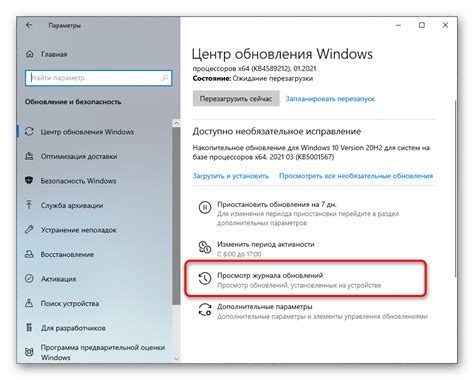
Перед тем как приступить к более сложным действиям, сначала необходимо проверить соединение и настройки телефона. Это может помочь устранить проблему с камерой на телефоне Honor 7A.
Вот несколько рекомендаций, которые могут помочь вам:
- Убедитесь, что камера физически не повреждена. Проверьте наличие царапин или трещин на объективе или корпусе камеры. При необходимости вымойте объектив для удаления грязи или пыли.
- Убедитесь, что камера не заблокирована программным обеспечением. Проверьте, нет ли приложений третьих лиц, которые могут заблокировать работу камеры. Зайдите в настройки и проверьте список разрешений для приложений.
- Проверьте настройки камеры. Зайдите в настройки телефона и найдите раздел "Приложения и уведомления". Внутри него найдите раздел "Приложения" и найдите там камеру. Проверьте настройки камеры, такие как разрешение, режимы и другие параметры.
- Попробуйте перезапустить устройство. Иногда перезагрузка может помочь восстановить нормальную работу камеры.
- Обновите программное обеспечение. Проверьте наличие обновлений для операционной системы и приложений камеры. Установите все доступные обновления, которые могут помочь в устранении проблемы.
Если вы проделали все вышеуказанные шаги и проблема с камерой все еще не решена, возможно, у вас есть более сложная проблема, требующая профессионального вмешательства. Рекомендуется обратиться в сервисный центр, чтобы квалифицированные специалисты смогли помочь вам.
Перезапуск телефона
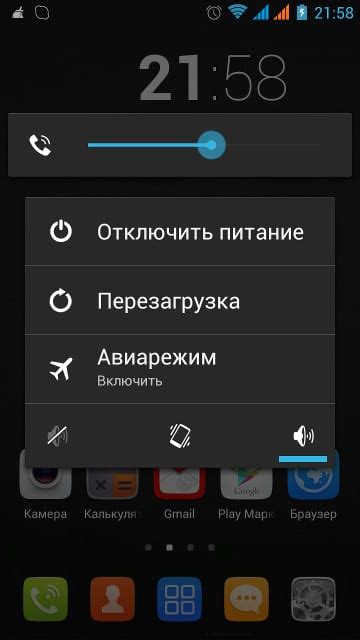
Перезапуск устройства может быть эффективным способом исправить ошибку камеры на телефоне Honor 7A. Перезапуск помогает очистить системную память и закрыть все ненужные фоновые приложения, которые могут мешать работе камеры. Чтобы выполнить перезапуск:
- Нажмите и удерживайте кнопку питания на телефоне.
- На экране появится меню с опцией выключения.
- Нажмите на опцию выключения и подождите, пока телефон полностью выключится.
- После того, как телефон выключится, нажмите и удерживайте кнопку питания снова, чтобы включить устройство.
После перезапуска проверьте, работает ли камера на телефоне. Если ошибка все еще не исчезла, можно попробовать другие методы для исправления проблемы.
Очистка кеша приложения камеры
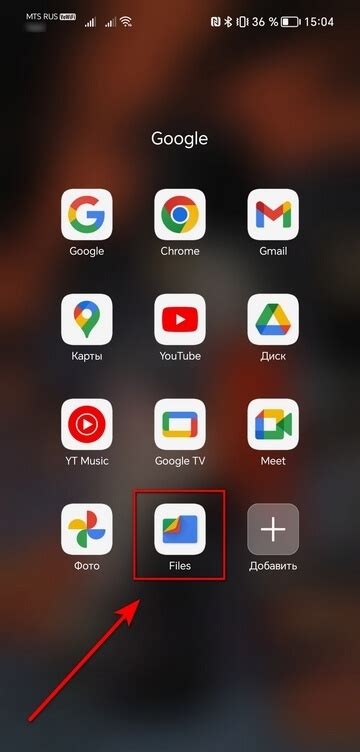
Чтобы очистить кеш приложения камеры на телефоне Honor 7A, следуйте этим простым инструкциям:
- Откройте настройки телефона и найдите раздел "Приложения" или "Управление приложениями".
- В списке приложений найдите и выберите "Камера".
- На странице с информацией о приложении камеры найдите и нажмите на кнопку "Очистить кеш".
- Подтвердите действие и дождитесь завершения процесса очистки кеша.
После очистки кеша приложения камеры рекомендуется перезапустить телефон. После перезагрузки откройте приложение камеры и проверьте, исправилась ли проблема. Если ошибка все еще сохраняется, можно попробовать также очистить данные приложения камеры, но имейте в виду, что это может привести к потере сохраненных фотографий и настроек камеры.
Если очистка кеша не решила проблему с камерой на телефоне Honor 7A, рекомендуется связаться с службой поддержки Honor или обратиться в сервисный центр для дальнейшей диагностики и ремонта.
Обновление программного обеспечения

Обновление ПО может исправить некоторые ошибки, включая проблемы с камерой. Для проверки наличия обновлений выполните следующие шаги:
1. | Откройте "Настройки" на телефоне. |
2. | Прокрутите вниз и выберите "О телефоне". |
3. | Нажмите на "Обновление системы". |
4. | Проверьте наличие обновлений и выполните их установку, если они доступны. |
После установки обновлений перезагрузите телефон и проверьте, исправилась ли ошибка с камерой. Если проблема не исчезла, переходите к следующим решениям.
Проверка наличия вирусов

- Установите на телефон антивирусное приложение из официального магазина приложений, такого как Google Play.
- Запустите антивирусное приложение и выполните полное сканирование системы.
- Позвольте приложению просканировать все установленные приложения и файлы на телефоне.
- Если антивирусное приложение обнаружит вирусы, следуйте его рекомендациям по удалению или карантину зараженных файлов.
- После удаления или карантина вирусов перезагрузите телефон и проверьте работу камеры.
Если после выполнения указанных выше действий камера продолжает работать неправильно, желательно обратиться за помощью к специалистам сервисного центра или производителю телефона.
Сброс настроек телефона

Если проблема с камерой на вашем телефоне Honor 7A остается нерешенной после попыток устранить ее другими способами, то можно попробовать сбросить настройки устройства. Это позволяет вернуть телефон к состоянию, которое было сразу после покупки, и может помочь исправить различные неполадки, включая ошибку камеры.
Чтобы сбросить настройки телефона, выполните следующие шаги:
- Откройте "Настройки" на телефоне.
- Прокрутите вниз и выберите раздел "Система".
- Тапните на "Сброс" или "Сброс настроек".
- Выберите опцию "Сбросить все настройки" или "Сбросить настройки по умолчанию".
- Подтвердите действие, введя пароль или используя другой метод подтверждения.
После сброса настроек телефон перезагрузится и вернется к заводским настройкам. Пожалуйста, имейте в виду, что все ваши личные данные, установленные приложения и настройки будут удалены, поэтому сделайте резервную копию данных, которые вам важны. После перезагрузки вы можете попробовать использовать камеру снова и проверить, исправилась ли проблема.
Если ошибка камеры на телефоне Honor 7A остается после сброса настроек, рекомендуется обратиться в сервисный центр для профессиональной помощи и диагностики устройства.




